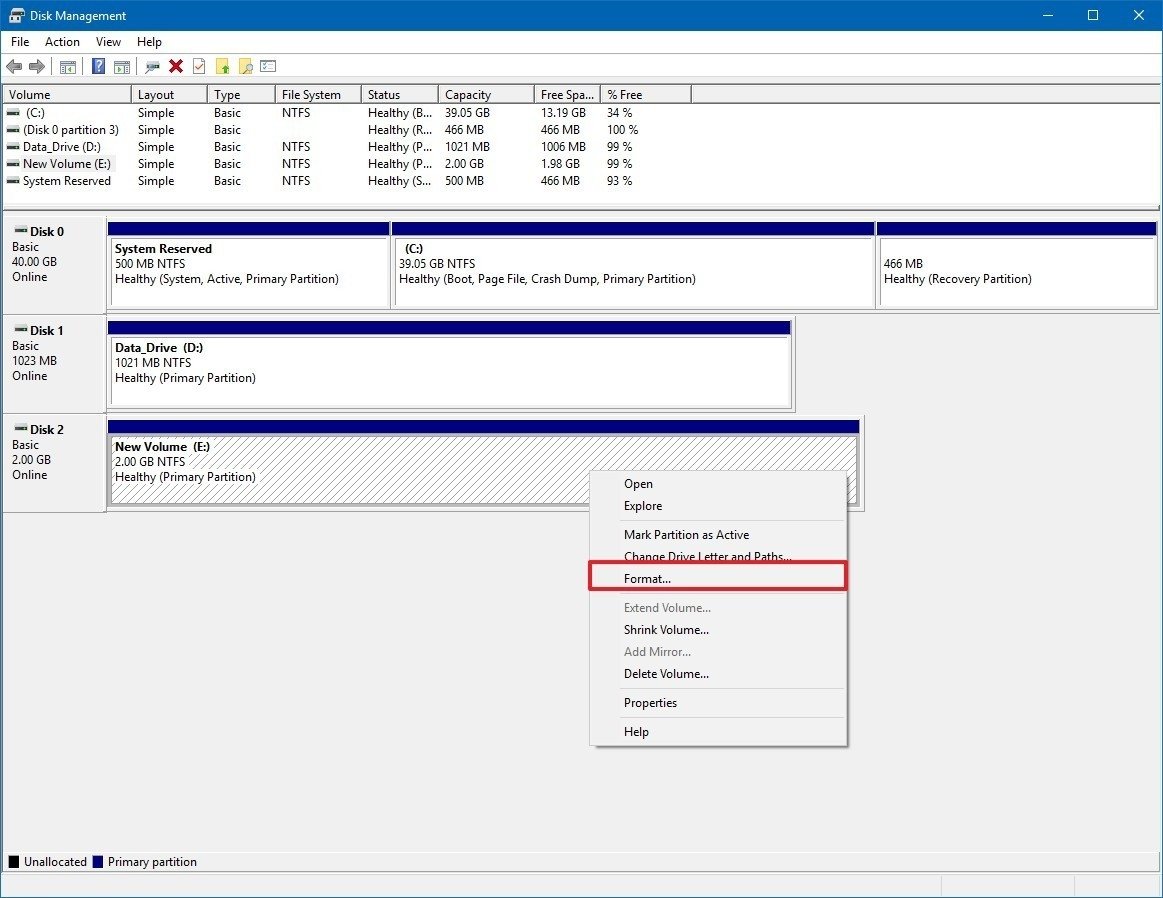
¿Cómo formatear un nuevo SSD Windows 10?
El formato de un nuevo SSD para Windows 10 puede parecer una tarea desalentadora. Requiere tomar decisiones sobre qué estilo de partición usar, cómo asignar letras de unidad y qué sistema de archivos usar. Pero no se preocupe, no tiene que ser complicado. En este artículo, lo guiaremos a través de los pasos de formatear un nuevo SSD para Windows 10, para que pueda ponerse en funcionamiento rápido y sin dolor.
Formateo de un nuevo SSD Windows 10: Tutorial paso a paso
- Vaya al menú Inicio y seleccione Ajustes.
- Hacer clic en Actualización y seguridad.
- Seleccionar Recuperación Desde el menú izquierdo.
- Bajo Startup avanzada, seleccionar Reiniciar ahora.
- Cuando se reinicie su computadora, seleccione Resolución de problemas.
- Seleccionar Opciones avanzadas.
- Elegir Solicitante del sistema.
- En la línea de comando, escriba disco de disco y golpea enter.
- Tipo disco de lista y golpea enter.
- Identificar el SSD por su tamaño y tipo Seleccionar disco # (donde # es el número de SSD).
- Tipo limpio y golpea enter.
- Tipo crear partición primaria y golpea enter.
- Seleccione la partición que acaba de crear y escriba formato fs = NTFS rápido.
- Tipo asignar y golpea enter.
- Tipo salida y golpea enter.
- Tipo salida de nuevo y presione Enter.
- Reinicie la computadora, inserte sus medios de instalación de Windows 10 e instale Windows 10.

Formateo de un nuevo SSD para Windows 10
Windows 10 es la última versión del popular sistema operativo de Microsoft, y se puede instalar en una unidad de estado sólido (SSD) para un mejor rendimiento. El formato de un SSD es un proceso simple, y se puede hacer de manera rápida y fácil. Esta guía explicará los pasos necesarios para formatear un nuevo SSD para Windows 10.
Paso 1: copia de seguridad de archivos importantes
El primer paso para formatear un nuevo SSD para Windows 10 es hacer una copia de seguridad de cualquier archivo importante, como documentos, fotos, música y videos. Esto se puede hacer copiando los archivos en un disco duro externo o una unidad flash USB. Es importante hacer una copia de seguridad de los archivos antes de formatear, ya que se perderán durante el proceso.
Paso 2: Configure el SSD
Una vez que los archivos importantes han sido respaldados, se puede configurar el SSD. Esto implica conectar el SSD a una computadora, abrir la utilidad de administración de disco y crear una nueva partición en la unidad. La partición se utilizará para instalar Windows 10 y debe formatearse como NTFS.
Paso 3: Instale Windows 10
El siguiente paso es instalar Windows 10 en el SSD. Esto se puede hacer descargando los medios de instalación de Windows 10 desde Microsoft y luego ejecutando el programa de configuración. El proceso de instalación llevará algo de tiempo, pero una vez que esté completo, Windows 10 se instalará en el SSD.
Paso 4: actualizar y optimizar Windows 10
Una vez que se instala Windows 10 en el SSD, el siguiente paso es actualizar el sistema operativo y optimizarlo para su uso con un SSD. Esto se puede hacer ejecutando Windows Update, instalando los últimos controladores y utilizando herramientas de optimización de disco como DeFraggler y Auslogics Disk DeFrag.
Paso 5: Disfrute de los beneficios de un SSD
Una vez que el SSD está configurado y optimizado, está listo para ser utilizado. Un SSD es mucho más rápido que un disco duro tradicional y mejorará drásticamente el rendimiento de Windows 10. La computadora se iniciará más rápido, las aplicaciones se abrirán más rápido y se accederá a los archivos más rápidamente.
Top 6 preguntas frecuentes
¿Qué es un impulso de estado sólido?
Una unidad de estado sólido (SSD) es un tipo de dispositivo de almacenamiento que utiliza conjuntos de circuitos integrados para almacenar datos, generalmente utilizando la memoria flash. Los SSD son más rápidos y más confiables que las unidades de disco duro regulares (HDD) porque no tienen piezas móviles. Utilizan menos potencia, generan menos calor y son más pequeños y livianos que los HDD. Los SSD se están volviendo cada vez más populares para su uso en computadoras portátiles, escritorios y otros dispositivos móviles.
¿Qué se necesita para formatear un SSD?
Para formatear un SSD, necesitará un medio de instalación de Windows, como una unidad USB o CD/DVD, y un dispositivo de almacenamiento compatible como un SSD interno o externo. Además, necesitará una computadora compatible que pueda arrancar desde los medios de instalación de Windows.
¿Cómo se formatea un SSD para Windows 10?
Paso 1: conecte el SSD a su computadora y arrance desde el medio de instalación de Windows.
Paso 2: Seleccione el formato de idioma, hora y moneda y luego haga clic en Siguiente.
Paso 3: en la siguiente pantalla, haga clic en "Instalar ahora" para comenzar el proceso de instalación.
Paso 4: En la pantalla siguiente, seleccione "Custom: Instale Windows SOLO (Avanzado)" y luego haga clic en Siguiente.
Paso 5: seleccione la unidad que desea instalar Windows 10 y haga clic en "Formato" para formatear la unidad.
Paso 6: haga clic en Siguiente para comenzar el proceso de instalación.
¿Cuáles son los beneficios de instalar Windows 10 en un SSD?
La instalación de Windows 10 en un SSD ofrece varios beneficios, que incluyen un rendimiento mejorado, tiempos de arranque más rápidos, una eficiencia energética mejorada y una mayor durabilidad. Un SSD también le permitirá aprovechar las últimas características y tecnologías, como tiempos de arranque más rápidos, un mejor rendimiento de los juegos y soporte para las últimas aplicaciones.
¿Cuáles son los pasos para migrar Windows 10 a un SSD?
Paso 1: conecte el SSD a su computadora y arrance desde el medio de instalación de Windows.
Paso 2: Seleccione el formato de idioma, hora y moneda y luego haga clic en Siguiente.
Paso 3: en la siguiente pantalla, haga clic en "Instalar ahora" para comenzar el proceso de instalación.
Paso 4: Seleccione "Personalizado: Instale Windows solo (avanzado)" y luego haga clic en Siguiente.
Paso 5: seleccione la unidad que desea instalar Windows 10 y haga clic en "Opciones de unidad (Avanzada)".
Paso 6: seleccione la partición a la que desea migrar Windows 10 y haga clic en Siguiente.
¿Cuáles son los pasos para copiar datos a un SSD?
Paso 1: conecte el SSD a su computadora y inicie el software de transferencia de datos.
Paso 2: seleccione la unidad de origen (la unidad de la que desea copiar datos) y la unidad de destino (el SSD).
Paso 3: seleccione los archivos y carpetas que desea copiar y haga clic en "Inicio".
Paso 4: monitoree el progreso de la transferencia y espere a que se complete.
Paso 5: Desconecte el SSD de la computadora y vuelva a conectarlo a la computadora si es necesario.
Paso 6: Reinicie la computadora y verifique que los datos se hayan copiado con éxito al SSD.
¿Cuáles son las mejores prácticas para mantener un SSD?
Las mejores prácticas para mantener un SSD incluyen: evitar llenar el impulso a la capacidad, evitar la desfragmentación, evitar escrituras pesadas, deshabilitar el caché de escritura de fondo y evitar la pérdida de energía. Además, es importante mantener la unidad limpia mediante la eliminación de archivos innecesarios y actualizando el firmware regularmente. Finalmente, se recomienda utilizar un programa antivirus confiable para mantener la unidad protegida contra malware y software malicioso.
Cómo formatear un nuevo HDD o SSD
El formateo de un nuevo SSD para Windows 10 es un paso esencial para configurar su sistema para un rendimiento y confiabilidad óptimos. Siguiendo los pasos descritos en este artículo, puede asegurarse de que su nuevo SSD sea compatible con su sistema Windows 10 y esté listo para almacenar sus datos de forma segura. Con los pasos correctos y un poco de paciencia, puede hacer que su nuevo SSD funcione de manera rápida y fácil. ¡Buena suerte!




